前回はWindowsでの標準的な音声ファイル形式「WAV」について説明しました。
でも、最近はMacを使う方も増えてきたのではないでしょうか。iPod、iPhoneやiPadを使っている方も多いと思います。
そこで、今回はMacでの音声ファイル形式について説明します。
ペンギンでも判るかな~(笑)頑張って書いてみます!
Macの標準的な音声ファイル形式
Macで標準的な音声ファイル形式はAIFFです。拡張子は「.aiff」の場合もありますが、Fが一つになって「.aif」であることもあります。
![]()
AIFFはAudio Interchange File Formatの頭文字を取っていて、Macを作ったアップルによって開発された音声ファイル形式です。
読み方は、以前はエーアイエフエフが多かった気がしますが、最近はアイフと読んでしまうことの方が多いと思います。
とは言ったものの、最近ではMacでもWAVを使うことも多いです。音楽を作るためのDAWソフトでも、特に何も設定しなければMacであってもWAVで保存、という場合もありますね。
逆に、WindowsではあまりAIFFは使わないような気がします。
というところから、今後もパソコンで音声を扱ううえではWAVが中心になるのではないかと思います。
変換
MacでAIFFファイル(またはWAVファイル)のサンプリング周波数やビット数、モノラルとステレオを変換するには、iTunesを使うのがいいかなと思います。
手順は、まず環境設定のCDの読み込み設定をクリックします。
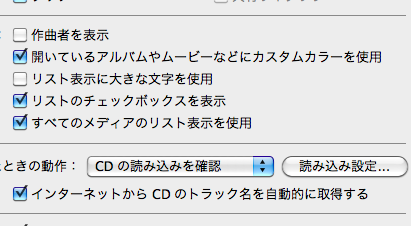
MacのiTunesの読み込み設定
変換先のファイル形式を選びます。iTunesでは、AAC、AIFF、Appleロスレス、MP3、WAVが選択できるので、適切なものを選びます。
そして、その下の「設定」から「カスタム設定」をクリックします。すると、サンプリング周波数、ビット数、モノラル/ステレオ(iTunes上では順に「サンプルレート」「サンプルサイズ」「チャンネル」)を選択します。
それぞれの数値については前回の記事の「変換」項目を見てください。
あとは、iTunesのウインドウ上に音声ファイルをドラッグ&ドロップすると、設定した形式の音声ファイルが作成されます。
もし、既にiTunesに読み込まれているファイルを変換したい場合には、そのファイル名を右クリックした時に表示される「~バージョンを作成」をクリックすることで、同様にファイルを変換できます。
Macでの情報の見方
Macでのサンプリング周波数やビット数などの情報は、先程のiTunesを使って、音声ファイル上で右クリックし「情報を見る」のが一番良いと思います。
また、Windowsのプロパティと同様に、Macでも同じような情報が表示できます。
音声ファイル上で右クリックをすると表示される「情報を見る」というメニュー項目です。
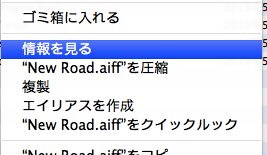
Macでファイルを右クリックすると表示される「情報を見る」メニュー
すると情報のウインドウで、中央付近にオーディオの情報が表示されます。
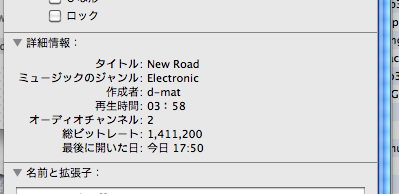
オーディオの詳細情報
このオーディオチャンネルが1だとモノラル、2だとステレオです。
総ビットレートは、Windowsのビットレートと同様ですが、Windowsが「kbps」という単位であるのに対し、Macは「bps」です。
「k」があるかないかの違いがありますね。「kbps」のkbはキロバイトのことで、「bps」のbはバイトのことです。つまり、Windowsでは1411という数値だったのが、Macではもっと細かく1411200となっています。見かけ上の桁は違いますが、どちらも同じ数値です。
次回はWAVファイルの圧縮や、SoundEnginを使った実践的な編集方法を解説いたします。
WAVとは(1) ~ 「WAVファイル」について、音のデジタル化やファイル形式をやさしく解説
WAVとは(2) ~ 「WAVファイル」の歴史やWindowsで変換・確認する方法をやさしく解説
WAVとは(3) ~ Macの標準音声形式「AIFFファイル」やその変換方法をやさしく解説
WAVとは(4) ~ 「WAVファイル」を圧縮・編集する方法をやさしく解説
WAVとは(5) ~ 「WAVファイル」を編集・変換できるソフトウェアをやさしく解説


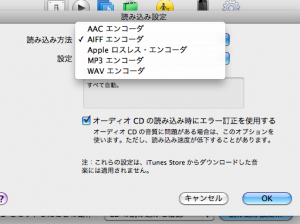
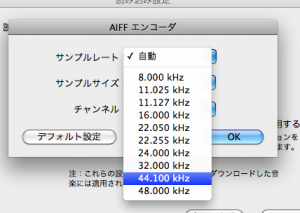
ピンバック: WAVとは(2) ~ 「WAVファイル」の歴史やWindowsで変換・確認する方法をやさしく解説 | 豆知識
ピンバック: WAVとは(4) ~ 「WAVファイル」を圧縮・編集する方法をやさしく解説 | 豆知識
ピンバック: WAVとは(1) ~ 「WAVファイル」について、音のデジタル化やファイル形式をやさしく解説 | 豆知識